2020年07月22日更新
【Snap Camera】アプリのダウンロード/インストール方法を解説!
PCでSnap Cameraをダウンロード、インストールする方法やSnap Cameraの仕組み、Snap Cameraにスマホ・タブレット用アプリはあるのかご存じでしょうか?Snap Cameraの仕組みやPCにダウンロード、インストールする方法を紹介します

目次
- 1【Snap Camera】ビデオ会議で使う仕組み
- ・Snap Cameraを通話アプリのカメラとして使用
- 2【Snap Camera】アプリのダウンロード/インストール方法~PC~
- ・必要なPCのスペック
- ・Mac版のダウンロード/インストール手順
- ・Windows版のダウンロード/インストール手順
- 3【Snap Camera】アプリのダウンロードが上手く行かないときの対処法
- ・対処の手順
- 4【Snap Camera】アプリのダウンロード/インストール方法~タブレット/スマホ~
- ・タブレット/スマホでの利用は可能?
- 5【Snap Camera】アプリのインストール後の初期設定の方法
- ・初期設定の手順
- ・合わせて読みたい!ビデオ会議ツールに関する記事一覧
【Snap Camera】ビデオ会議で使う仕組み
Snap Cameraをビデオ会議で使う仕組みについて紹介します。Snap Cameraをビデオ会議で利用しようとしている方は、まずはSnap Cameraの仕組みをおさらいしておきましょう。
Snap Cameraを通話アプリのカメラとして使用
Snap Cameraをビデオ会議で使う仕組みを紹介します。Snap Cameraはビデオ会議アプリのカメラとして動作します。そのため、Snap Cameraを通してビデオ会議で映像が映る仕組みです。
フィルタ/加工した映像で会議を行える
Snap CameraではWebカメラのビデオ映像にフィルタ加工など様々な加工を行うことができます。ビデオ映像ではSnap Cameraを通すので加工された映像を利用することができます。そのため、加工機能がないビデオ会議でも利用可能です。
PCからSnap CameraがWebカメラとして認識される
Snap Cameraを利用すると、PCからはSnap CameraがWebカメラとして認識されます。そのため、PCに搭載されていたり外部接続されているカメラと同じようにPC上でSnap CameraをWebカメラとして利用することができます。
 【パソコン】「Zoom」の使い方!基本機能/操作方法を解説!
【パソコン】「Zoom」の使い方!基本機能/操作方法を解説! Zoomの「バーチャル背景」の設定方法!変わらないときは?
Zoomの「バーチャル背景」の設定方法!変わらないときは?【Snap Camera】アプリのダウンロード/インストール方法~PC~
PCにSnap Cameraアプリをダウンロード、インストールする方法を紹介します。PCにSnap Cameraをインストールする方法として、Macにダウンロード・インストールする方法とWindowsにダウンロード・インストールする方法両方紹介します。
まずはじめに、Snap Cameraを利用することができるPCのスペックを紹介しますので、Snap Cameraを利用しようとしているPCのスペックを確認してから、Snap Cameraをダウンロード・インストールする方法を試してください。
必要なPCのスペック
Snap Cameraの動作に必要なPCのスペックを紹介します。Snap Cameraを動作させるのに必要なPCのスペックを紹介しますので、Snap Cameraを利用しようとしているPCがSnap Cameraの要件を満たしているのか確認しましょう。
OS
Snap Cameraの動作に必要なOSは、Windowsの場合はWindows7 SP1 以降、Macの場合はMacOS 10.11以降です。また、Snap Cameraの動作には64bit OSが必要です。また、スマホやタブレットで利用されているAndroidは未対応です。
CPU
Snap Cameraの動作に必要なCPUは、Intel Core i3 2.5Ghz以上または、AMD Phenom ll 2.6 Ghz以上です。Snap Cameraを利用したいPCのCPUがこれらの性能を満たしていることを確認しておきましょう。最近のCPUならばほぼ大丈夫です。
メモリ
Snap Cameraの動作に必要なメモリは、最低4GBです。余裕を持ってSnap Cameraを利用したいのであれば、8GB以上をおすすめします。また、Snap Cameraと同時に別のアプリを起動させるときにはより大きなメモリが必要です。
グラボ
Snap Cameraの動作に必要なグラボ(GPU)は、内蔵グラフィックスであるIntel HD Graphics 4000以上または、Nvidia GeForce 710 、 AMD Radeon HD 6450以上の性能を持っているGPUです。内蔵グラフィックスにも対応しています。
解像度
Snap Cameraの動作に必要な画面解像度は、1280x768以上です。これより解像度が小さい画面のPCを利用すると、画面内にSnap Cameraのウインドウ自体や必要なボタン類が収まらない可能性があります。
Mac版のダウンロード/インストール手順
Mac版のSnap Cameraをダウンロード、インストールするための手順を紹介します。
公式サイトにアクセスする
Snap CameraはAppStoreではなく、Snap Cameraの公式サイトから入手します。Snap Cameraの公式サイトにアクセスします。公式サイトにアクセスしたらDownloadを選択してください。
チェックを入力しダウンロードを実行する
Snap Cameraをダウンロードするには、利用規約に同意する必要があります。チェックをしたあとにreCAPTCHAを行ってから、DOWNLOAD FOR MACを選択します。
アプリを起動しインストールを実行する
Snap Cameraをダウンロードしたら、ダウンロードしたSnap Cameraのpkgを起動させてインストールを実行しましょう。
インストールが終了すれば導入が完了する
Snap Cameraのインストールを画面に従って勧めて、インストールが完了すればSnap Cameraを利用できます。
Windows版のダウンロード/インストール手順
Windows版のSnap Cameraをダウンロード、インストールするための手順を紹介します。WindowsにSnap Cameraをインストールしたい方は参考にしてください。
公式サイトにアクセスする
Snap Camera公式サイトにアクセスします。
Downloadを選択します。
チェックを入力しダウンロードを実行する
チェックを入力してDOWNLOAD FOR PCを選択します。
フォルダを指定しインストールを実行する
ダウンロードしたSnap Cameraを実行します。
アカウント制御が表示された場合には「はい」で許可します。
Snap Cameraのインストール先を指定してインストールします。
 【Web会議/電話に便利!】「Zoom」とは?特徴/料金などくわしく紹介!
【Web会議/電話に便利!】「Zoom」とは?特徴/料金などくわしく紹介!【Snap Camera】アプリのダウンロードが上手く行かないときの対処法
Snap Cameraのダウンロードがうまく行かない時の対処法を紹介します。Snap Cameraのダウンロードがうまくできないときには、これから紹介する対処法でSnap Cameraのダウンロードを再チャレンジしてみてください。
対処の手順
Snap Cameraのダウンロードがうまくできないときの確認場所、対処法の手順を紹介します。Snap Cameraのダウンロードがうまくできない方はぜひ参考にしてください。
チェックを入れたかの確認
Snap Cameraはダウンロード前に、利用規約に同意するためのチェックを入れなければいけません。Snap Cameraのダウンロード画面で、チェックを入れたか再確認しましょう。
reCAPTCHAを正しく行ったか
Snap Cameraの利用規約にチェックを入れた後には、ボットロボットによるダウンロードを防止するためのreCAPTCHAにチャレンジする必要があります。Snap Cameraの規約に同意後には、reCAPTCHAを正しく行いましょう。
ブラウザの更新
Snap Cameraがうまくダウンロードできないときには、一度Snap Cameraを開いているページを更新してみましょう。F5を押すか、ブラウザの更新ボタンをクリックします。
ブラウザの変更
特定のブラウザでSnap Cameraがうまくできない可能性があります。別のブラウザが利用できるPCであれば、今利用しているブラウザとは別のブラウザからSnap Cameraをダウンロードできないか試してみましょう。
時間を置いてみる
一時的にSnap Cameraの配信サーバーが混雑していたり不具合が起こっている可能性があります。その場合には、しばらく時間をおいてからSnap Cameraのダウンロードを再度試してみましょう。
不要なアプリの終了
Snap Cameraをダウンロード、インストールしようとしているときに不要がアプリが起動していると、そのアプリが何らかの干渉を行ってSnap Cameraが正常にダウンロード、インストールできない可能性があります。不要なアプリは終了しましょう。
【Snap Camera】アプリのダウンロード/インストール方法~タブレット/スマホ~
Snap Cameraはスマホやタブレットで利用できるのかについて紹介します。スマホやタブレットでSnap Cameraを利用したい方やスマホやタブレットでビデオ会議を行っている方はぜひ参考にしてください。
タブレット/スマホでの利用は可能?
Snap Cameraはスマホやタブレットでも利用することができるのでしょうか?Snap Cameraが利用できるデバイスや対応OSについて解説します。
現状はデスクトップアプリしか提供されていない
現在Snap Cameraのアプリが配信されているのはMacかWindowsのPC用のみです。そのため、スマホやタブレットでSnap Cameraを利用することはできません。スマホやタブレットで利用したい方は別の代替えアプリを探してみましょう。
会議アプリ自身の機能や別アプリで似たようなことができる
残念ながらスマホやタブレットでSnap Cameraは利用できませんが、スマホやタブレットで利用できる会議アプリや別のアプリには同様の機能を持ったものがあります。一度、スマホやタブレットで利用できるアプリを探してみましょう。
【Snap Camera】アプリのインストール後の初期設定の方法
Snap Cameraのインストール後の初期設定方法を紹介します。Snap Cameraは特に迷うことなく利用できる便利なアプリですが、Snap Cameraの初回利用時には多少OS側の初期設定が必要となる場合があります。
初期設定の手順
Snap Cameraの利用に必要なOS側の初期設定を紹介します。一度この設定を行っておけば設定は保持されますので、起動のたびに設定を行う必要はありません。まずは初期設定を行っておきましょう。
カメラへのアクセスの許可を行う
Snap Cameraはカメラを利用します。そのため、OSやOSの設定によってはSnap Cameraのカメラ使用をブロックする可能性があります。OSの設定でアプリによるカメラへのアクセスを有効にして、Snap Cameraがカメラを利用できるようにします。
マイクへのアクセスの許可を行う
Snap Cameraではカメラと同様にマイクも利用します。そのため、初回利用時にはSnap Cameraにマイクの使用権限も与える必要があります。カメラと同様の方法で、Snap Cameraによるマイクの利用を許可しておきましょう。
レンズの初期設定を行う
Snap Cameraでは「レンズ」と呼ばれるアバターを設定することができます。Snap Cameraを初めて使う方は、自分のお気に入りの「レンズ」を作成しましょう。作成したレンズはSnap Cameraで自分のキャラクターして利用できます。
合わせて読みたい!ビデオ会議ツールに関する記事一覧
 無料でビデオ会議をリアルタイム字幕化!画面合成システムが話題に!
無料でビデオ会議をリアルタイム字幕化!画面合成システムが話題に! 「Skype 8.59」でバーチャル背景に対応!汚い部屋でもビデオ会議に!
「Skype 8.59」でバーチャル背景に対応!汚い部屋でもビデオ会議に! Adobe Stockがビデオ会議などの背景画像を無料で提供!
Adobe Stockがビデオ会議などの背景画像を無料で提供!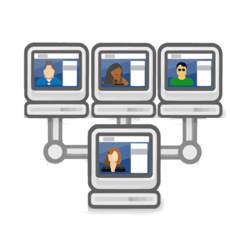 LINEのグループビデオ通話にPC画面を共有!「画面シェア」を近日中に提供!
LINEのグループビデオ通話にPC画面を共有!「画面シェア」を近日中に提供!



























